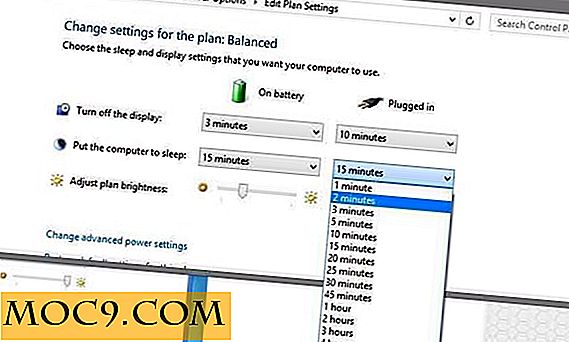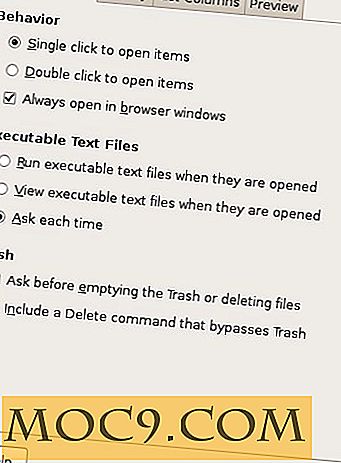Πώς να παρακολουθείτε εύρος ζώνης δικτύου χρησιμοποιώντας τη γραμμή εντολών στο Linux
Η ανάλυση και η παρακολούθηση της κυκλοφορίας δικτύου μιας ολόκληρης υποδομής δικτύου είναι ένα πολύ σημαντικό καθήκον για κάθε διαχειριστή συστήματος Linux. Ο διαχειριστής δικτύου πρέπει να δει τι συμβαίνει με το δίκτυο, ποιος χρησιμοποιεί το εύρος ζώνης και πώς η υποδομή δικτύου ολόκληρη χειρίζεται το φορτίο. Το καλό είναι ότι υπάρχουν πολλά εργαλεία ανάλυσης κυκλοφορίας ανοικτού κώδικα και ανάλυσης κυκλοφορίας που διατίθενται στο Linux.
Σε αυτήν την ανάρτηση, θα συζητήσουμε μερικά εργαλεία γραμμής εντολών Linux που μπορούν να χρησιμοποιηθούν για την παρακολούθηση της χρήσης του δικτύου.
Nload
Το Nload είναι μια εφαρμογή κονσόλας που επιτρέπει στους χρήστες να παρακολουθούν ξεχωριστά την εισερχόμενη και εξερχόμενη κίνηση.
Εμφανίζει την εισερχόμενη και εξερχόμενη κυκλοφορία χρησιμοποιώντας δύο γραφήματα και παρέχει πρόσθετες πληροφορίες όπως το συνολικό ποσό μεταφερόμενων δεδομένων και τη χρήση δικτύου min / max.
Μπορείτε να εγκαταστήσετε το nload εκτελώντας την ακόλουθη εντολή:
sudo apt-get εγκατάσταση nload
Τώρα εκτελέστε την εντολή nload:
sudo nload
Μόλις εκτελεστεί η εντολή nload, θα πρέπει να δείτε την ακόλουθη έξοδο.

Iptraf
Το Iptraf είναι ένα εργαλείο παρακολούθησης IP LAN που βασίζεται σε ncurses και δείχνει τις μεμονωμένες συνδέσεις και την ποσότητα δεδομένων που ρέει μεταξύ των υπολογιστών.
Για να εγκαταστήσετε το iptraf, εκτελέστε τα εξής:
sudo apt-get να εγκαταστήσετε iptraf
Μόλις εγκατασταθεί το iptraf, δώστε την ακόλουθη εντολή:
sudo iptraf
Θα πρέπει να δείτε την παρακάτω έξοδο.

Vnstat
Το Vnstat διαφέρει από τα περισσότερα από τα άλλα εργαλεία. Πρόκειται για μια κονσόλα που βασίζεται στην παρακολούθηση της κυκλοφορίας δικτύου για το Linux που λειτουργεί ως δαίμονα και διατηρεί ένα αρχείο καταγραφής της κυκλοφορίας δικτύου για την επιλεγμένη διεπαφή. Μπορεί να χρησιμοποιηθεί για τη δημιουργία αναφοράς για τη χρήση του δικτύου.
Μπορείτε να εγκαταστήσετε το vnstat εκτελώντας την ακόλουθη εντολή:
sudo apt-get εγκαταστήστε το vnstat
Τώρα, τρέξτε το vnstat χωρίς κανένα επιχείρημα:
sudo vnstat
Μπορείτε να δείτε το συνολικό ποσό μεταφοράς δεδομένων στο δίκτυό σας.

Αν θέλετε να παρακολουθείτε τη χρήση του εύρους ζώνης σε πραγματικό χρόνο, χρησιμοποιήστε την επιλογή -l . Θα εμφανίσει το συνολικό εύρος ζώνης που χρησιμοποιείται από εισερχόμενα και εξερχόμενα δεδομένα.
Τώρα, εκτελέστε το vnstat για να ελέγξετε τη χρήση εύρους ζώνης στη wlan0 interface:
sudo vnstat -l-i wlan0
Θα δείτε την ακόλουθη έξοδο.

Ταχύμετρο
Το Ταχύμετρο είναι ένα βοηθητικό πρόγραμμα γραμμής εντολών που μπορεί να χρησιμοποιηθεί για την παρακολούθηση των τρεχουσών λήψεων / μεταφορικών ταχύτητες των συνδέσεων δικτύου και των ταχυτήτων των συστημάτων αρχείων. Το Ταχύμετρο δείχνει ένα γράφημα της τρέχουσας και της προηγούμενης ταχύτητας του δικτύου σας στην κονσόλα σας. Μπορείτε επίσης να χρησιμοποιήσετε το ταχύμετρο απευθείας σε ένα αρχείο για να παρακολουθήσετε την απόδοση λήψης και το ιστορικό μιας συγκεκριμένης λήψης αντί για όλη την κυκλοφορία δικτύου.
Εκτελέστε την ακόλουθη εντολή για να εγκαταστήσετε το speedometer στο σύστημά σας:
sudo apt-get εγκατάσταση ταχύμετρου
Τώρα, τρέξτε το speedometer στο wlan0 interface:
sudo ταχύμετρο-r wlan0-t wlan0
Θα δείτε μια έξοδο παρόμοια με την ακόλουθη.

Iftop
Το Iftop είναι ένα εργαλείο γραμμής εντολών που ακούει την κυκλοφορία δικτύου σε μια δεδομένη διεπαφή (όπως eth0, eth1, wlan0) και δείχνει έναν πίνακα της τρέχουσας χρήσης εύρους ζώνης από τους κεντρικούς υπολογιστές. Το Iftop χρησιμοποιεί τη βιβλιοθήκη pcap για να καταγράψει τα εισερχόμενα και εξερχόμενα πακέτα της διασύνδεσης δικτύου.
Μπορείτε εύκολα να εγκαταστήσετε το iftop εκτελώντας την ακόλουθη εντολή:
sudo apt-get install iftop
Τώρα, εκτελέστε iftop με την επιλογή n που εμποδίζει το iftop από την επίλυση διευθύνσεων ip στο hostname:
sudo iftop -n
Θα δείτε την ακόλουθη έξοδο.

συμπέρασμα
Ελπίζω ότι αυτή η ανάρτηση θα σας βοηθήσει να ελέγξετε γρήγορα το εύρος ζώνης δικτύου στο διακομιστή σας Linux. Μη διστάσετε να αφήσετε ένα σχόλιο εάν έχετε οποιεσδήποτε ερωτήσεις.